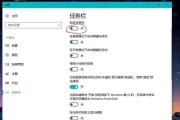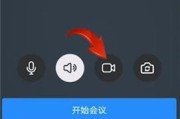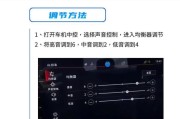在享受音乐、观看电影或进行游戏时,电脑连接音响或耳机时出现声音小的问题,无疑会影响我们的听觉体验。这有可能是由于多种原因造成的,通过细致的检查和调整,往往可以恢复正常的音量输出。本文将针对电脑连接音响耳机声音小的问题,提供详细的诊断和解决步骤,帮助您快速找回应有的声音体验。
一、硬件连接问题导致声音小
1.1接口接触不良
问题描述:电脑与音响或耳机的连接接口如果接触不良,会导致信号传输不完整,从而使得声音变小。
解决方案:检查所有连接线,确保它们牢固地插入各自的接口中。尝试拔下重新插入,或更换其他接口尝试。
1.2连接线损坏
问题描述:长时间使用或不当处理,可能导致连接线内部断线或短路,影响音量输出。
解决方案:更换新的连接线以排除故障。在购买时,选择质量好的品牌产品以保证连接的稳定性和音质。

二、音响/耳机设置问题
2.1音量调节不当
问题描述:音响或耳机可能具有独立的音量调节功能,设置过低会导致声音小。
解决方案:检查音响或耳机上的音量控制按钮或旋钮,调至适当水平。
2.2等效信号源设置问题
问题描述:音响可能支持多信号源输入,若未选择正确的信号源,也可能导致声音小。
解决方案:确认音响或耳机当前使用的信号源,选择与电脑连接相匹配的信号源输入。

三、电脑系统与驱动设置问题
3.1音频输出设备设置不正确
问题描述:操作系统中可能将声音输出设置到错误的设备。
解决方案:
1.在电脑右下角点击音量图标,选择“打开声音设置”。
2.“输出设备”选项中选择正确的音响或耳机设备。
3.2音频驱动程序问题
问题描述:过时或损坏的音频驱动可能会导致声音输出不正常。
解决方案:
1.打开“设备管理器”。
2.找到“声音、视频和游戏控制器”,展开列表。
3.右击音频设备选择“更新驱动程序软件”,按照提示操作。

四、操作系统的音频增强功能
4.1音频增强功能关闭
问题描述:部分电脑操作系统提供音频增强功能,若未开启,可能影响音质和音量。
解决方案:
1.在“声音设置”中查找音频增强选项并开启。
2.根据需要调整增强效果,观察声音变化。
4.2独立音频软件设置
问题描述:使用第三方音频处理软件时,可能会有特定的音量设置。
解决方案:
打开音频处理软件,查看是否有输出音量调节,并适当提高音量。
五、物理设备损坏问题
5.1音响耳机硬件损坏
问题描述:音响或耳机硬件损坏是最直接的原因,可能导致内部电路无法正常工作。
解决方案:
检查音响和耳机工作是否正常,如有必要,可借用同类设备排除硬件问题。
若确认硬件损坏,请联系售后服务或专业维修点进行维修。
六、
电脑连接音响或耳机声音小可能是由多种因素导致的,从物理连接到操作系统设置,再到物理设备的状况都可能是原因所在。通过上述步骤的逐步检查和调整,大多数情况下都能够解决问题。如果问题依旧存在,可能需要专业人员进行进一步的检查或更换硬件。在这个过程中,注意保持耐心和细致,以确保问题得到妥善解决,享受最佳的听觉体验。
标签: #电脑